wordpress后台更新失败通常由服务器配置、权限或网络问题引起,解决方法如下:1.先备份网站文件和数据库;2.检查wp-content、wp-includes、wp-admin目录及文件权限,目录设为755,文件设为644;3.提升php内存限制至256m或512m;4.通过重命名plugins文件夹禁用插件并逐一排查;5.清除缓存包括插件、服务器和浏览器缓存;6.查看服务器错误日志定位具体问题;7.尝试手动更新,删除旧核心文件后上传新版并更新数据库;此外,调整php配置如memory_limit、max_execution_time等也可解决问题。
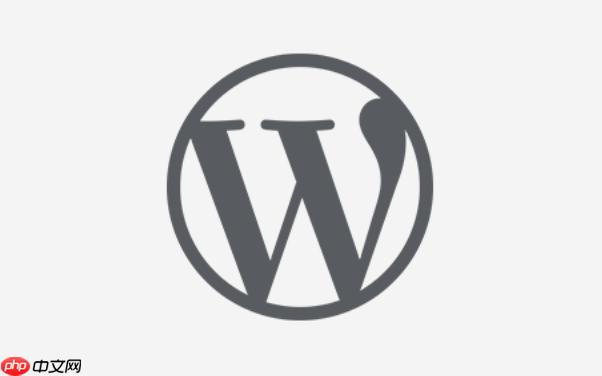
WordPress后台更新失败,这事儿说起来挺烦人的,但究其根本,多半是服务器环境配置、文件权限或者网络连接出了岔子。遇到这种情况,我们通常会从这些方向入手,逐一排查。

解决WordPress更新失败的问题,我一般会按这个思路来:
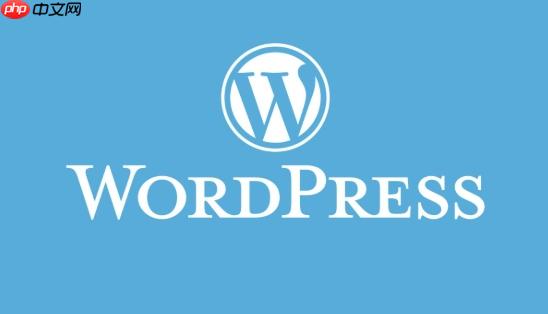
解决方案 在动手之前,无论如何,请务必先做个完整备份。这包括数据库和所有文件,以防万一。你可以用插件,也可以直接通过主机控制面板或FTP下载。
接着,我们开始排查:

-
检查文件权限: 这是个老生常谈的问题,但它确实是导致更新失败的常见元凶。WordPress在更新时需要对文件和目录有写入权限。如果权限设置不当,更新过程就会卡住。我通常会检查wp-content、wp-includes和wp-admin这几个核心目录,确保它们及其内部文件的权限是正确的。一般而言,目录权限设为755,文件权限设为644是比较安全的做法。你可以通过FTP客户端(比如FileZilla)右键修改,或者如果你有ssh访问权限,用chmod命令会更高效。
-
提升PHP内存限制: WordPress更新,尤其是大版本更新,其实挺耗资源的。如果PHP的内存限制(memory_limit)太低,更新脚本可能因为内存不足而中断。你可以在wp-config.php文件中加入define(‘WP_MEMORY_LIMIT’, ‘256M’);来尝试提升,或者直接修改服务器的php.ini文件。我一般会直接调到256M或512M,确保够用。
-
禁用插件和主题: 插件或主题之间的冲突也是更新失败的常见原因。有时候,某个插件在更新过程中会与WordPress核心更新脚本产生不兼容。最直接的办法是,通过FTP进入wp-content目录,把plugins文件夹重命名,比如改成plugins_old。这样WordPress就找不到插件了,相当于全部禁用。如果更新成功,再把plugins_old改回plugins,然后逐一启用插件,排查是哪个插件导致的问题。主题的排查方法类似。
-
清除缓存: 无论是WordPress缓存插件、服务器缓存还是CDN缓存,都可能在更新过程中造成困扰。更新前,我会习惯性地把所有能清的缓存都清一遍。有时候,浏览器缓存也会捣乱,所以更新后刷新页面时,最好用硬刷新(Ctrl+F5或Cmd+Shift+R)。
-
查看服务器错误日志: 这招有点像医生看病,直接看“症状”报告。服务器错误日志(通常在cPanel或主机管理面板里能找到)会记录PHP执行错误、权限问题等详细信息。通过分析日志,往往能直接定位到具体的技术问题,比如哪个文件出了错,或者哪个函数执行失败了。
-
手动更新: 如果以上方法都试过了,还是不行,那就只能祭出“手动更新”这个大招了。这虽然麻烦点,但成功率很高。
WordPress文件权限如何检查与修正? 文件权限是WordPress稳定运行的基石,更新失败往往就是权限不够惹的祸。说白了,就是WordPress程序在执行更新操作时,没有被授权去修改或写入某些文件。
检查权限最直观的方法就是通过FTP客户端。连接到你的网站服务器后,你会看到一系列文件和文件夹。选中一个文件或文件夹,右键点击,通常会有一个“文件权限”或“属性”的选项。点开后,你会看到一个三位数字(比如755或644)以及对应的读取、写入、执行权限勾选框。
- 目录权限: 推荐设置为755。这意味着所有者(你的服务器用户)拥有读、写、执行的权限,而群组和其他用户只有读和执行的权限。这样既保证了WordPress能正常操作,又相对安全。
- 文件权限: 推荐设置为644。这意味着所有者可以读写,而群组和其他用户只能读取。
修正权限时,你可以手动为每个文件和目录设置,但更高效的做法是,先设置核心目录(如wp-content、wp-includes、wp-admin)为755,然后勾选“递归到子目录”或“应用到所有子文件和目录”的选项,让FTP客户端自动处理。接着,再单独设置所有文件为644。如果你有SSH访问权限,用命令行会更快: find . -type d -exec chmod 755 {} ; (设置所有目录为755) find . -type f -exec chmod 644 {} ; (设置所有文件为644) 注意,执行这些命令前,确保你处于WordPress的根目录下。
哪些PHP配置会影响WordPress更新,又该如何调整? WordPress更新对PHP环境的要求其实蛮高的,尤其是在资源消耗上。有几个关键的PHP配置参数,如果设置不当,确实会阻碍更新进程。
- memory_limit (内存限制): 这是最常见的一个。它限制了单个php脚本能够使用的最大内存量。WordPress更新时需要加载很多文件,进行数据处理,如果内存不够,脚本就会被强制终止。通常,我建议至少设置为256M,甚至512M更稳妥。
- max_execution_time (最大执行时间): 这个参数定义了PHP脚本可以运行的最长时间。更新过程可能涉及大量文件操作和数据库查询,如果时间过短(比如默认的30秒),脚本还没完成就超时了。我会尝试将其设置为300秒(5分钟)或更高。
- upload_max_filesize 和 post_max_size (上传文件大小限制): 虽然不直接影响核心更新,但在上传主题或插件时,如果文件过大,可能会导致上传失败。如果你的更新是手动上传包,这俩参数也需要留意。
- max_input_vars (最大输入变量数): 有些复杂的更新或插件安装可能会涉及到大量的表单输入变量,如果这个值太低,也可能导致问题。
调整这些参数的方法有好几种:
- php.ini文件: 这是最彻底的修改方式。如果你有服务器的root权限或通过主机控制面板可以访问,直接编辑php.ini文件,找到对应的参数并修改数值。修改后通常需要重启PHP服务才能生效。
- wp-config.php文件: 对于memory_limit,你可以在WordPress的wp-config.php文件中添加一行代码来覆盖默认设置,比如define(‘WP_MEMORY_LIMIT’, ‘256M’);。
- .htaccess文件: 对于某些共享主机,你可能无法直接修改php.ini。在WordPress根目录的.htAccess文件中添加类似php_value memory_limit 256M这样的指令,有时也能生效。但并非所有主机都支持这种方式。
修改完任何配置后,务必再次尝试更新,并观察是否成功。
什么时候需要手动更新WordPress,具体步骤是怎样的? 手动更新WordPress通常是作为自动更新失败后的最后手段。当你尝试了各种排查方法,比如检查权限、调整PHP配置、禁用插件和主题,但自动更新依然反复失败,或者后台完全无法访问时,手动更新就显得尤为必要。它能绕过很多服务器环境或插件冲突带来的自动化障碍。
手动更新的步骤相对繁琐,但只要细心操作,成功率非常高:
-
完整备份: 再次强调,这是任何大动作前的生命线。备份你的WordPress文件和数据库。
-
下载最新版WordPress: 访问WordPress官方网站(wordpress.org),下载最新版本的WordPress安装包(通常是ZIP格式)。
-
解压安装包: 将下载的ZIP文件解压到本地电脑的一个文件夹中。
-
连接FTP: 使用FTP客户端(如FileZilla)连接到你的网站服务器。
-
删除旧的核心文件:
- 在服务器上,找到你的WordPress安装目录。
- 删除wp-admin目录。
- 删除wp-includes目录。
- 注意: 千万不要删除wp-content目录,因为它包含了你的主题、插件和上传的文件,这是网站的核心内容。也不要删除wp-config.php文件,那是你的网站配置文件。
-
上传新核心文件:
- 将你本地解压出来的最新版WordPress文件夹中,除了wp-content目录以外的所有文件和目录(包括新的wp-admin和wp-includes),上传到服务器的WordPress根目录,覆盖现有的同名文件。
- 重要: 在上传wp-content目录时,只上传其内部的index.php文件(如果有的话),或者确认新版本wp-content目录下没有覆盖你现有主题、插件和上传文件的风险。通常,你只需要上传wp-admin和wp-includes以及根目录下的所有文件。
-
更新数据库: 上传完成后,打开你的浏览器,访问你的域名/wp-admin/upgrade.php。WordPress会检测到版本不匹配,并提示你更新数据库。点击“更新WordPress数据库”按钮,完成数据库升级。
-
清理和检查: 数据库更新成功后,清除所有缓存(包括浏览器缓存、插件缓存、服务器缓存),然后登录WordPress后台,确认一切正常。检查你的网站前端,确保所有页面、图片和功能都工作正常。
手动更新虽然需要一点耐心和技术操作,但它提供了一种可靠的方式来解决自动更新的顽固问题,确保你的WordPress网站能够保持最新和安全。


















